Jak nagrywać za pomocą Razer Cortex (09.15.25)
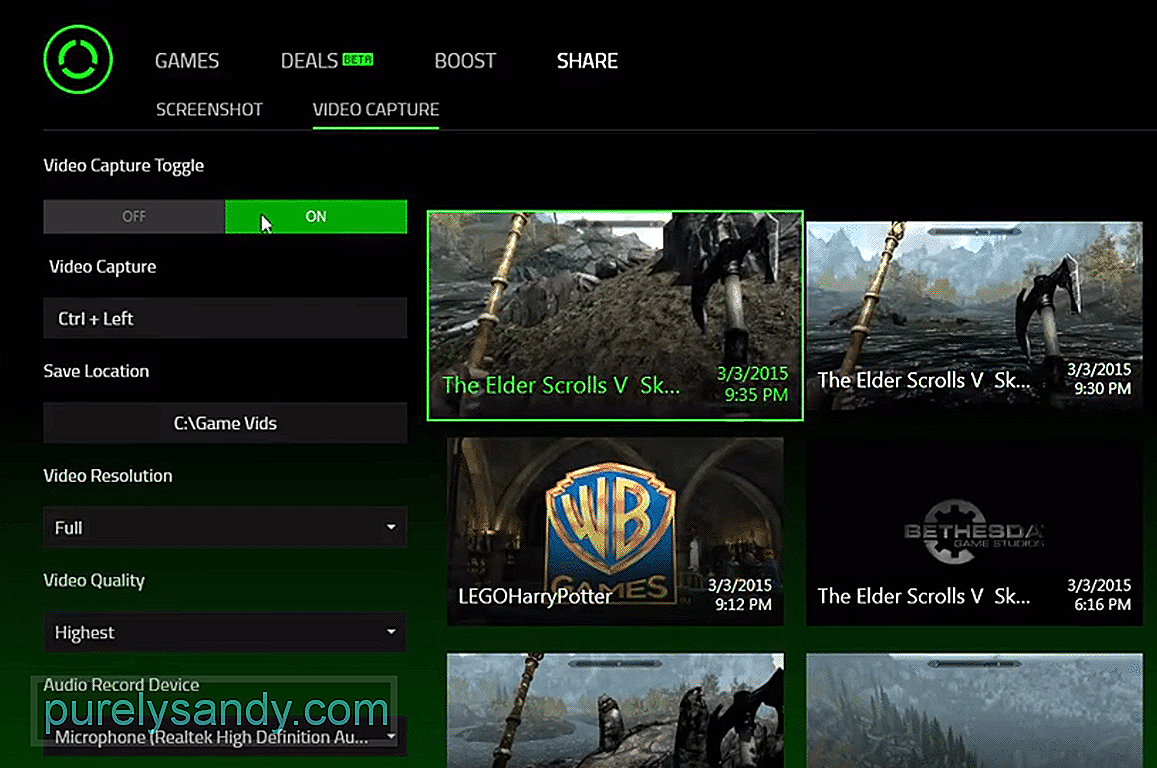 jak nagrywać za pomocą razer cortex
jak nagrywać za pomocą razer cortexRazer Cortex jest najbardziej znany ze swojej funkcji, która pozwala użytkownikom uzyskać lepszy FPS w porównaniu z tym, co zwykle otrzymują, gdy nie korzystają z oprogramowania. Nie oznacza to jednak, że jest to jedyna przydatna funkcja oferowana przez aplikację.
W rzeczywistości istnieje wiele bardziej zauważalnych funkcji, które mogą być bardzo przydatne, gdy są prawidłowo używane przez graczy. Obejmuje to Razer Cortex Deals, Cortex Paid to Play i wiele innych funkcji, w tym prostsze, takie jak ustawienie nagrywania.
Jeśli wiesz, że oprogramowanie ma opcję nagrywania, ale nie są w pełni pewni, jak z niego korzystać, oto krótki przewodnik, który pomoże Ci nauczyć się nagrywać rozgrywkę za pomocą Razer Cortex.
Jak nagrywać za pomocą Razer Cortex?Rozpoczęcie nagrywania za pomocą Razer Cortex jest znacznie łatwiejsze, niż mogłoby się wydawać większości graczy. Aby rozpocząć, pierwszą rzeczą, która jest oczywiście potrzebna, jest zainstalowanie całości Razer Cortex przed skonfigurowaniem aplikacji na urządzeniu.
Większość użytkowników, którzy to czytają, prawdopodobnie już to zrobiła, więc przejdź do otwarcia oprogramowanie i rejestracja lub logowanie za pomocą konta Razer. Po wykonaniu tej czynności gracze otrzymają wiele różnych funkcji i opcji w menu głównym Razer Cortex.
Przejdź do menu, w którym znajdują się wszystkie Twoje gry, a następnie wyszukaj konkretną grę, w której chcesz nagrać rozgrywkę. Wspomniana gra zwykle będzie znajdować się w tym miejscu wśród wszystkich innych Twoich gier wyświetlanych na ekranie.
Ale nawet jeśli tak nie jest, gracze mogą użyć opcji dodawania gry, aby ręcznie dodać grę, którą próbują nagrywać na listę. Ważną rzeczą, którą należy wiedzieć po osiągnięciu tego punktu, jest to, że Razer Cortex używa nakładek do nagrywania materiału z dowolnej gry wideo.
Oznacza to, że nagrywanie za pomocą oprogramowania nie będzie możliwe, chyba że aktywujesz nakładki Razer Cortex i dopóki nie włączysz również nakładek w ustawieniach samej gry. Po włączeniu wszystkich wymaganych ustawień nakładki wróć do menu gier oprogramowania i kliknij tytuł, w którym gracze zamierzają nagrać rozgrywkę. Teraz przejdź do opcji Screencast tutaj.
Funkcja Screencast Razer Cortex ma wiele różnych ustawień i własnych funkcji. Dostosuj je zgodnie z własnymi preferencjami i zapisz wszystkie wprowadzone zmiany; biorąc pod uwagę, że zrobiłeś jakiekolwiek. Teraz zminimalizuj oprogramowanie i przejdź do gry wideo, którą zamierzasz nagrać. Włącz nakładkę Razer Cortex, naciskając wymagane skróty klawiszowe, którymi zwykle są ctrl i ‘ na klawiaturze.
Po włączeniu nakładki naciśnij klawisze skrótu do nagrywania, którym powinno być Ctrl + Alt + V lub cokolwiek innego, jeśli to zmieniłeś. Wszystko to wystarczy, aby rozpocząć nagrywanie przez Razer Cortex.
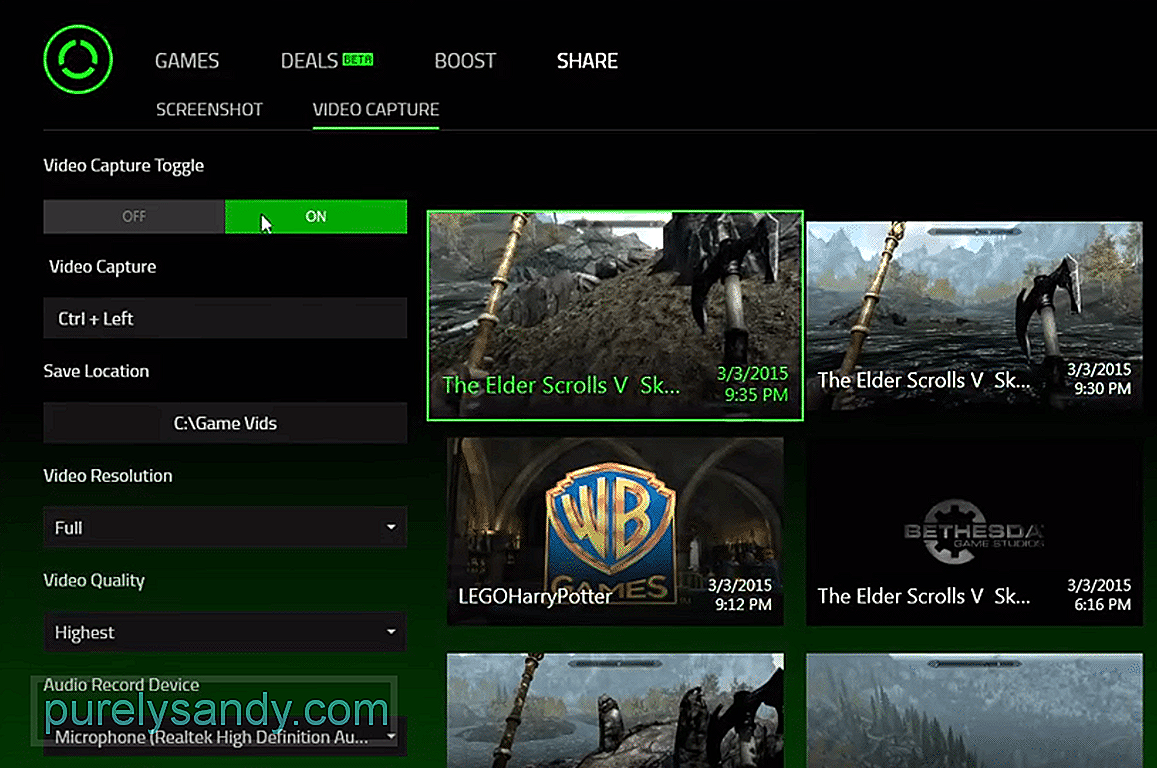
Wideo YouTube.: Jak nagrywać za pomocą Razer Cortex
09, 2025

